Soubor TRP je formát souboru videa běžně používaný k nahrávání televizních pořadů a vysílání. I když jsou soubory TRP vhodné pro nahrávání TV, nelze je přehrát na jiných zařízeních. Zde přichází na řadu potřeba je převést.
Převod TRP na MP4 zajišťuje, že vaše videa lze snadno přehrávat a sdílet na různých zařízeních bez problémů s kompatibilitou. Jste připraveni se ponořit do procesu? V tomto zápisu zjistíte, jak na to převést soubory TRP na MP4 aby byla vaše videa připravena k přehrávání na téměř jakékoli obrazovce.
Část 1. Převod souborů TRP na MP4 offline
Máte video soubory z vaší kamery v tomto formátu zvaném TRP. Tyto soubory jsou trochu vybíravé – bezproblémově fungují jen na některých vašich zařízeních. Například váš smartphone nebo počítač mohou mít potíže s jejich přehráváním. Zde je místo AVAide MP4 Converter přichází na vaši záchranu.
Podporuje četné vstupní a výstupní soubory a převádí do formátu MP4 při zachování vysoké kvality. Kromě toho umožňuje bezproblémové fungování vašich videí na všech vašich zařízeních. Nejlepší na tom je, že dokáže kouzlit, aniž by potřeboval internet. Kromě převodu videí nabízí AVAide MP4 Converter funkce úprav pro vylepšení a vylepšení vašeho videa. Ve skutečnosti vám může pomoci převést soubory TRP do formátu MP4 bez jakýchkoli problémů.
- Uživatelé jej mohou používat bez připojení k internetu.
- Dokáže převádět videa v plném vysokém rozlišení a 4K 30x vyšší rychlostí.
- Má snadno srozumitelná tlačítka a možnosti, takže k jeho používání nemusíte být profesionálním uživatelem.
- Dokáže převést více videí najednou.
- Uživatelé si mohou vybrat požadované rozlišení videa, snímkovou frekvenci, datový tok atd.
Krok 1První věc, kterou musíte udělat, je stáhnout a nainstalovat program na plochu. Po instalaci spusťte program a začněte.
Krok 2Přejděte na Konvertor tab. Uvidíte (+) pro přidání souboru TRP; prosím klikněte na to.
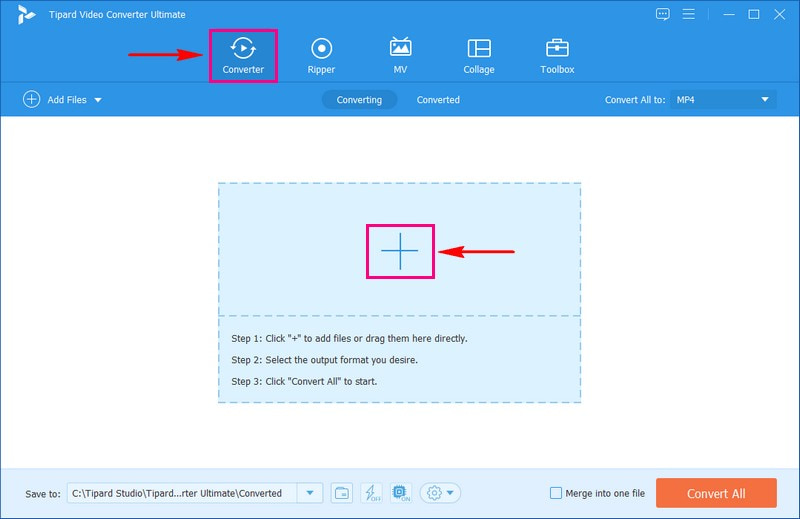
Krok 3Po nahrání souboru videa klikněte na Profil rozbalovací nabídka. Zamiřte do Video možnost, hledejte MP4 formátovat a klikněte na něj.
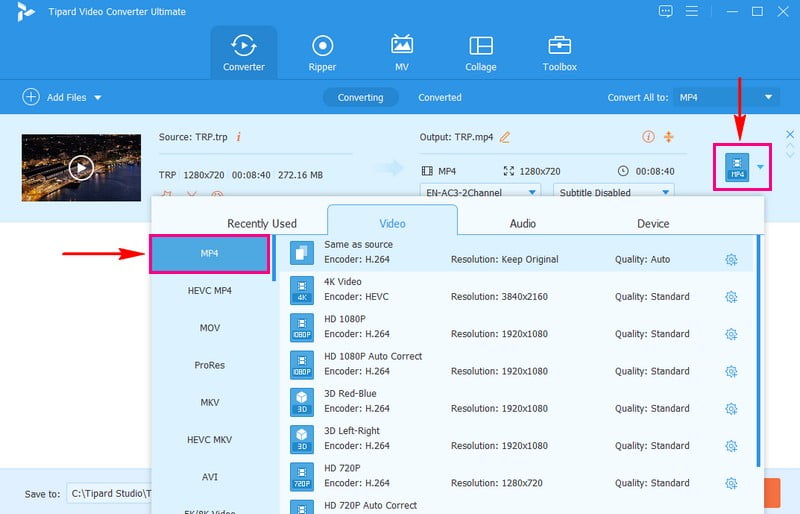
Krok 4Ve stejném okně klikněte na Ozubené kolo vyladit nastavení videa a zvuku. Můžete změnit kodér videa, rozlišení, snímkovou frekvenci a datový tok. Navíc můžete změnit kodér zvuku, kanál, vzorkovací frekvenci a datový tok. Když vyberete požadovaná nastavení, klepněte na Vytvořit nový tlačítko pro použití změn.
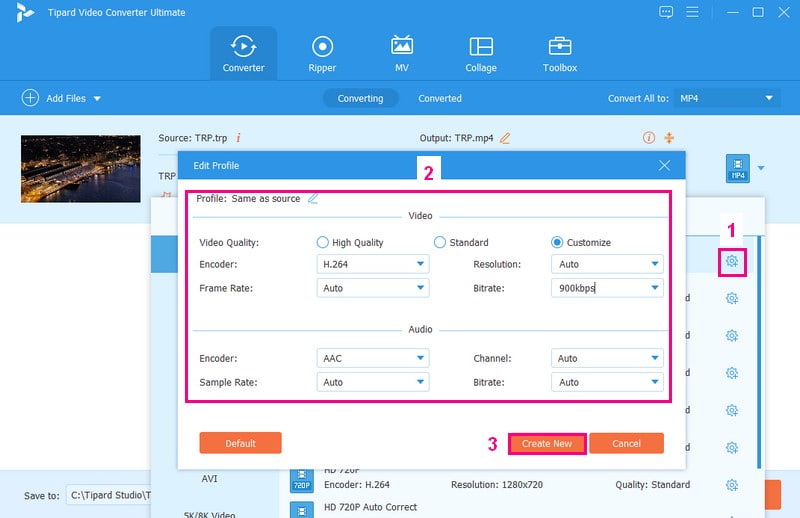
Krok 5Úpravou videa může být ještě přitažlivější. Pokud toho chcete dosáhnout, klikněte na Hůlka tlačítko pro provedení úprav podle vašich potřeb. Můžete odstranit nežádoucí části videa a snímky, upravit základní efekty, vybrat konkrétní filtr, vložit vodoznak, upravit hlasitost atd.
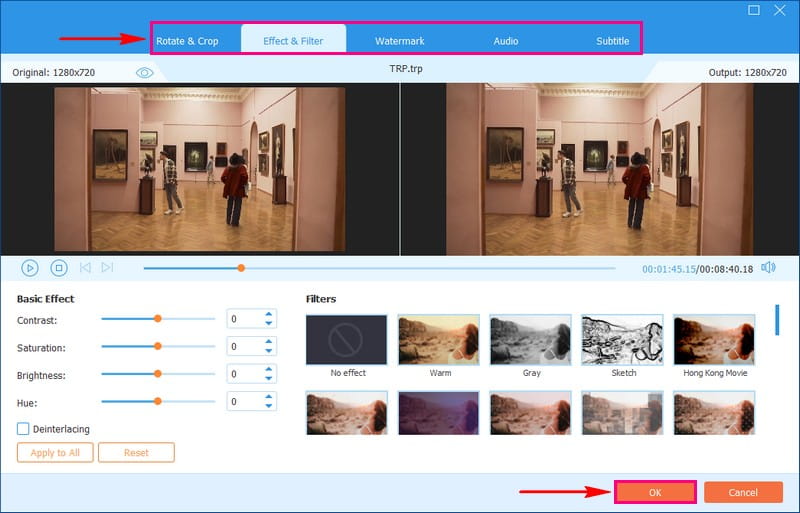
Krok 6Nakonec klepněte na Převést vše tlačítko pro přepnutí souboru TRP na požadovaný formát MP4. Chcete-li zobrazit převedený výstup, přejděte do složky na ploše.
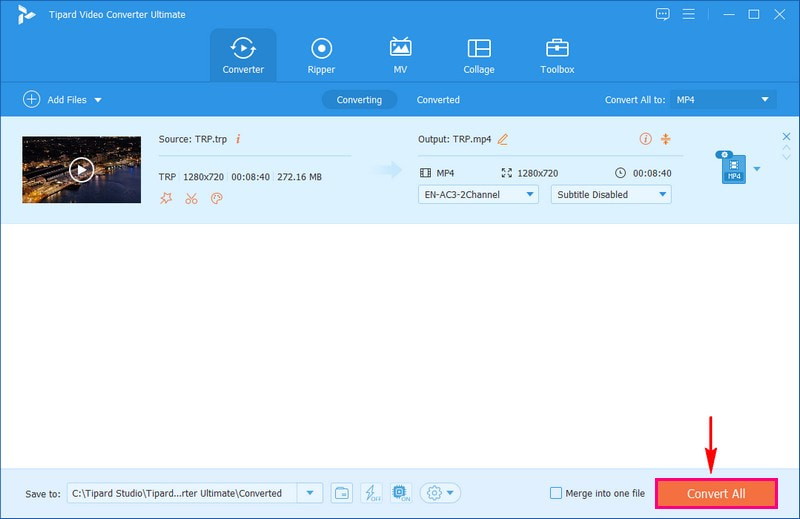
Naučili jste se, jak převést TRP na MP4 pomocí výkonného AVAide MP4 Converter. Snadno, ne? Nabízí přímočarý proces převodu, který může sledovat každý začátečník nebo profesionální uživatel.
Část 2. Převod souborů TRP na MP4 online
AVAide Free Video Converter Online je pohodlný online převodník TRP na MP4, ke kterému máte přístup. Tato platforma je dostupná online, takže do počítače nemusíte nic stahovat ani instalovat. Uživatelé s malými počítačovými znalostmi jej zvládnou dobře, protože má snadno ovladatelná tlačítka a možnosti. Funguje poměrně rychle; nemusíte čekat příliš dlouho, než budou vaše videa připravena ve formátu MP4. Můžete převést více než jedno video najednou, což je efektivní a časově nenáročné. Kromě toho se zavázala chránit vaše soukromí, což znamená, že vaše informace jsou 100% v bezpečí.
1. Je podporován jakýkoli populární formát videa a zvuku.
2. Nevyžaduje se žádná registrace a nedochází k přerušení reklam.
3. Je kompatibilní s běžně používanými prohlížeči.
4. Uživatelé mohou převádět několik souborů současně.
5. Získejte převedené video soubory bez vložených vodoznaků.
Krok 1Nejprve přejděte na oficiální web AVAide Free Video Converter Online a použijte jej.
Krok 2Uvidíte Přidejte své soubory tlačítko na hlavním rozhraní; klikněte na něj a nahrajte soubor videa.
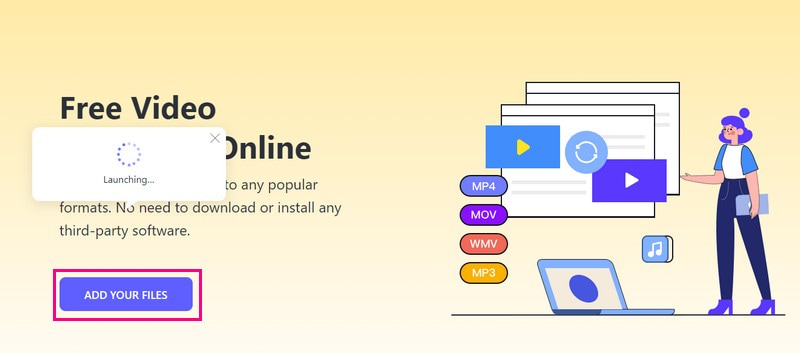
Krok 3Na obrazovce se objeví nové zobrazení. Na spodní část okna umístěte značku vedle MP4 formát.
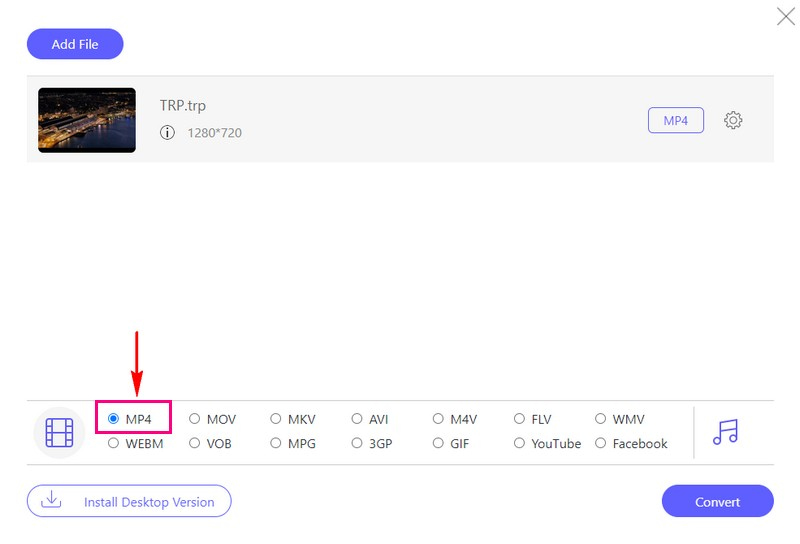
Krok 4Před převodem video souboru můžete upravit nastavení výstupu. Chcete-li to provést, stiskněte tlačítko Ozubené kolo a změňte nastavení obrazu a zvuku podle svých požadavků. Dále stiskněte tlačítko OK pro potvrzení a uložení vašich úprav nastavení výstupu.
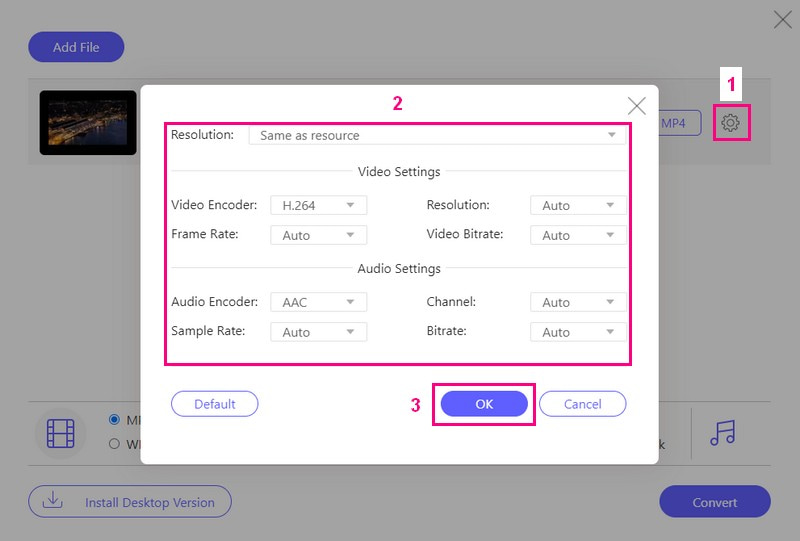
Krok 5zmáčkni Konvertovat tlačítko pro nastartování procesu převodu a dosažení požadovaného výsledku. Vyberte prosím cílovou složku, kde chcete najít převedený výstup.
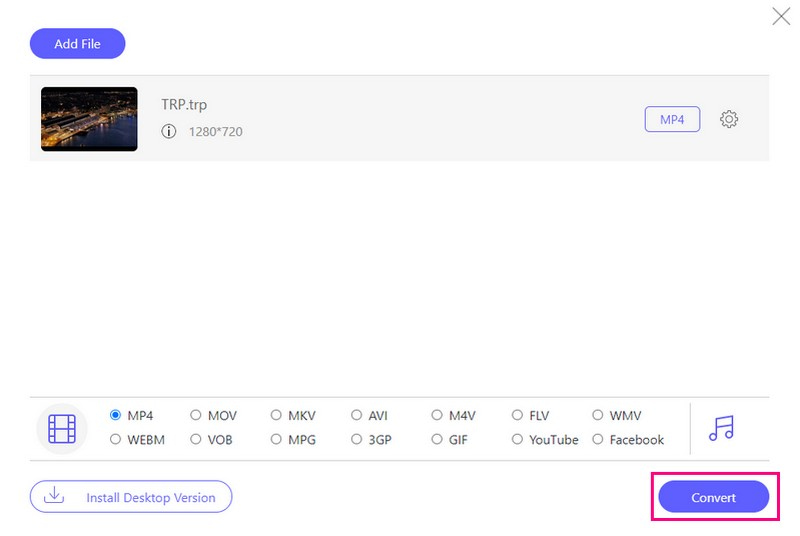
AVAide Free Video Converter Online je užitečná platforma, která dokáže přeměnit vaše TRP videa na MP4. Dokáže převést TRP na MP4 zdarma a nevyžaduje žádné stahování, takže vaše konverze videa bude bezproblémová.
Část 3. TRP vs. MP4
TRP a MP4 jsou dva různé typy formátů video souborů. Mají některé důležité rozdíly, které mohou ovlivnit způsob používání a sdílení videí:
TRP (Transport Stream Video):
◆ Tyto soubory jsou méně obvyklé pro osobní videa nebo online sdílení.
◆ Jedná se o video formát často používaný k nahrávání televizních pořadů a může obsahovat video a audio data.
◆ Tyto soubory nemusí fungovat na všech zařízeních nebo přehrávačích videa. Některé programy a miniaplikace mohou mít problémy s jejich přehráváním.
MP4 (MPEG-4 Video)
◆ Je široce podporován na počítačích, chytrých telefonech, tabletech a většině přehrávačů médií.
◆ Tato videa si zachovávají dobrou kvalitu obrazu a zvuku při zachování přiměřené velikosti souboru.
◆ Je univerzální, což znamená, že jej lze použít pro různé typy videí.
Část 4. Časté dotazy o převodu TRP na MP4
Jak převést TRP na MP4 pomocí Prism Video Converter?
Stáhněte si software Prism Video Converter. Importujte soubory TRP do programu kliknutím na tlačítko Přidat soubory. Nastavte cílovou složku výstupu, kam chcete umístit převedený výstup. Poté klepněte na Výstupní formát pro zobrazení seznamu dostupných formátů video souborů; vyberte prosím formát MP4. Nakonec klikněte na Převést pro zahájení procesu převodu.
Mohu převést více souborů TRP na MP4 najednou?
Rozhodně! AVAide MP4 Converter a AVAide Free Video Converter Online vám umožní převádět více souborů současně.
Jsou nějaké rozdíly v kvalitě mezi TRP a MP4 po konverzi?
Kvalita převedeného videa je určena především volbami, které při převodu provedete. Při přechodu na MP4 můžete obvykle zachovat dobrou kvalitu.
Je jeden formát efektivnější pro velikost souboru než druhý?
MP4 často nabízí efektivnější kompresi, což má za následek menší velikosti souborů než TRP pro podobnou kvalitu.
Co je lepší, TRP nebo MP4?
MP4 je obvykle lepší, protože funguje na mnoha zařízeních a zachovává kvalitu videa. TRP je hlavně pro televizní záznamy a nemusí fungovat všude.
Objevili jste jak převést TRP soubor na MP4, což je rozumná volba pro lepší kompatibilitu a snadnější sdílení.
Pokud dáváte přednost offline řešení s více funkcemi a ovládáním, zvažte použití AVAide MP4 Converter. Pokud hledáte rychlé online řešení, AVAide Free Video Converter Online je šikovná webová stránka, která dokáže efektivně přeměnit vaše TRP videa na MP4.
Multifunkční převodník MP4 pro převod jakéhokoli formátu videa na MP4 s vysokou výstupní kvalitou.



 Bezpečné stahování
Bezpečné stahování


